เชื่อมต่อ/ควบคุมคอมพิวเตอร์ผ่านเครือข่ายด้วย KontrolPack

ควบคุมคอมพิวเตอร์ในเครือข่ายของคุณได้อย่างง่ายดายด้วย KontrolPack เชื่อมต่อและจัดการคอมพิวเตอร์ที่ใช้ระบบปฏิบัติการต่างๆ ได้อย่างง่ายดาย
Aseprite เป็นโปรแกรมภาพพิกเซลที่ผู้ใช้สามารถใช้เพื่อสร้างแอนิเมชั่น 2 มิติสำหรับวิดีโอเกม เป็นซอฟต์แวร์ที่ต้องชำระเงิน และผู้ใช้สามารถซื้อผลิตภัณฑ์ผ่านเว็บไซต์ทางการ อย่างไรก็ตาม ซอร์สโค้ดยังมีให้ใช้ฟรีอีกด้วย วิธีการติดตั้ง Aseprite บน Linux มีดังนี้
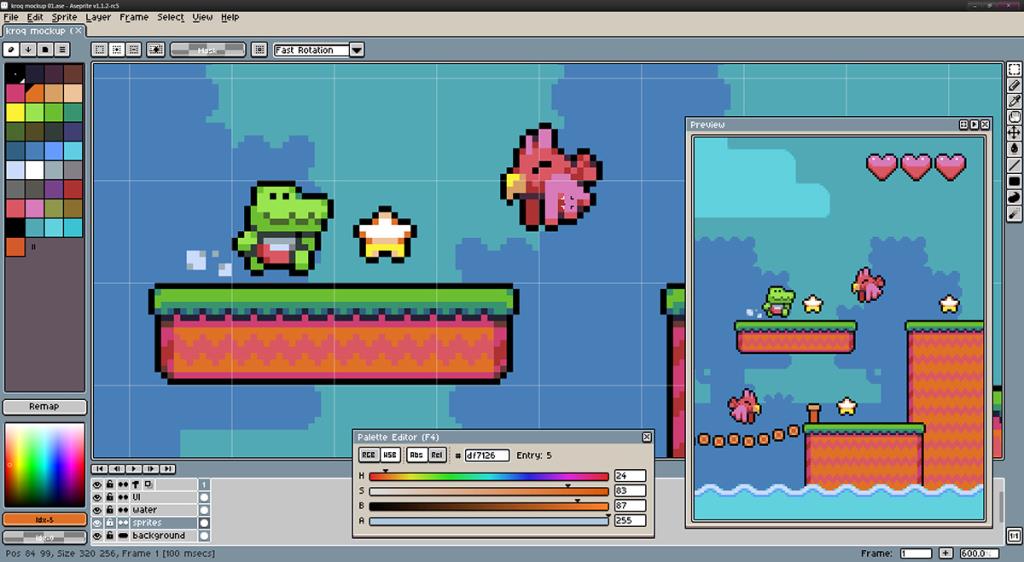
ไอน้ำ
หากคุณกำลังตกลงกับการชำระเงิน $ 19, Aseprite สามารถใช้ได้บน Steam ตามหน้า Steam อย่างเป็นทางการ มันทำงานบน Linux เพื่อให้มันทำงานบนระบบของคุณ ตรวจสอบให้แน่ใจว่าคุณได้ติดตั้ง Steam แล้ว จากนั้นค้นหา “Aseprite” ในร้านค้า Steam ซื้อและติดตั้งผ่านห้องสมุด Steam ของคุณ
คำแนะนำในการติดตั้ง Ubuntu
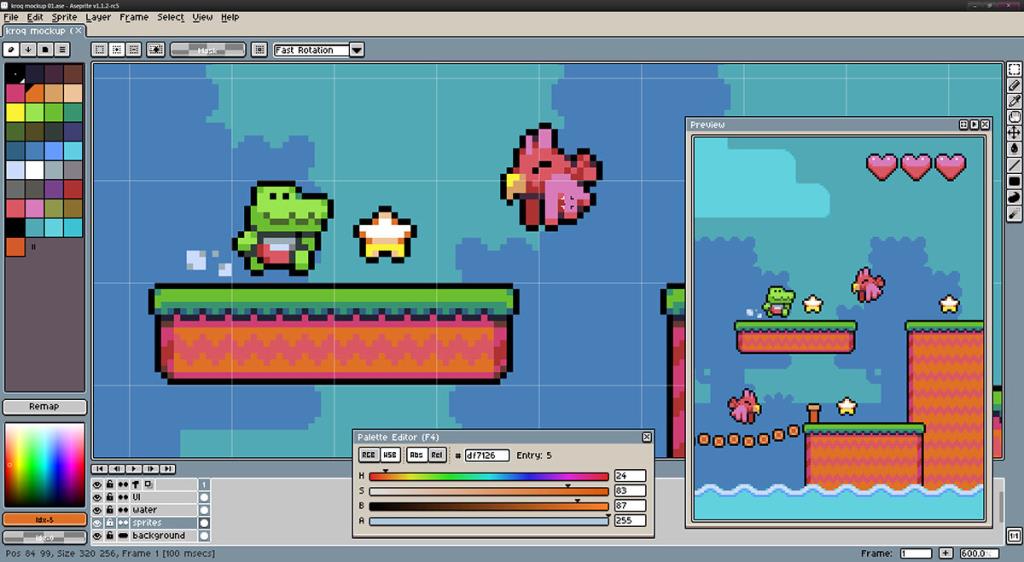
น่าเสียดายที่ Aseprite ไม่ได้อยู่ใน repos ซอฟต์แวร์อย่างเป็นทางการสำหรับ Ubuntu หากคุณต้องการติดตั้งซอฟต์แวร์นี้บนระบบ Ubuntu คุณจะต้องคอมไพล์จากซอร์สโค้ดที่มีอยู่ใน GitHub
ขั้นแรก เปิดหน้าต่างเทอร์มินัล การสร้างโปรแกรมนี้จากซอร์สโค้ดต้องใช้บรรทัดคำสั่ง หากต้องการเปิดหน้าต่างเทอร์มินัล ให้กดCtrl + Alt + Tบนแป้นพิมพ์ หรือค้นหา "Terminal" ในเมนูแอป
เมื่อหน้าต่างเทอร์มินัลเปิดและพร้อมใช้งาน ให้ติดตั้งการพึ่งพา Aseprite นี่คือโปรแกรมและไลบรารี่ที่ Aseprite จำเป็นต้องคอมไพล์ และโปรแกรมจะไม่สร้างหากไม่มีพวกมัน
sudo apt ติดตั้ง -y g++ cmake ninja-build libx11-dev libxcursor-dev libgl1-mesa-dev libfontconfig1-dev git
ใช้คำสั่งgit cloneด้านล่างเพื่อดาวน์โหลดซอร์สโค้ดล่าสุดที่มีการขึ้นต่อกันที่ได้รับการดูแล
โคลน git --recursive https://github.com/aseprite/aseprite.git
หลังจากดาวน์โหลดโค้ดลงในคอมพิวเตอร์แล้ว คุณจะต้องดาวน์โหลด Skia ซึ่งเป็นส่วนประกอบสำคัญของ Aseprite ใช้คำสั่งด้านล่างเพื่อให้ Skia ทำงานได้
mkdir ~/dependencies/ cd ~/dependencies/ git clone https://chromium.googlesource.com/chromium/tools/depot_tools.git git clone -b aseprite-m71 https://github.com/aseprite/skia.git ส่งออก PATH="${PWD}/depot_tools:${PATH}" cd skia
python tools/git-sync-deps gn gen out/Release --args="is_debug=false is_official_build=true skia_use_system_expat=false skia_use_system_icu=false skia_use_system_libjpeg_turbo=false skia_use_system_libpng_false skia_"
ด้วย Skia และการพึ่งพาอื่น ๆ ทั้งหมดได้รับการดูแลบน Ubuntu คุณสามารถสร้างและติดตั้ง Aseprite
cd ~/aseprite mkdir -p build cd build cmake \ -DCMAKE_BUILD_TYPE=RelWithDebInfo \ -DLAF_OS_BACKEND=skia \ -DSKIA_DIR=$HOME/deps/skia \ -DSKIA_OUT_DIR=$HOME/deps/skia/Gout/Release \ -DSKIA_OUT_DIR=$HOME/deps/skia/Gout/Release \ ..
หากคุณมีปัญหาในการคอมไพล์ Aseprite บน Ubuntu ด้วยคำแนะนำที่ให้มา ผู้พัฒนาเสนอแพ็คเกจ DEBให้กับผู้ใช้ทุกคนที่ซื้อแอพ ข้อมูลเพิ่มเติมที่นี่
คำแนะนำในการติดตั้งเดเบียน

Debian 9 Buster (หรือที่รู้จักว่า Old Stable) มี Aseprite รุ่นล่าสุดในที่เก็บซอฟต์แวร์ "หลัก" ดังนั้น หากคุณใช้ Old Stable คุณจะสามารถทำให้มันทำงานได้อย่างรวดเร็วโดยไม่มีปัญหามากเกินไป
เปิดหน้าต่างเทอร์มินัลโดยกดCtrl + Alt + Tบนแป้นพิมพ์ หรือค้นหา "Terminal" ในเมนูแอปแล้วเปิดใช้ด้วยวิธีนี้ เมื่อหน้าต่างเทอร์มินัลเปิดขึ้น ให้ใช้คำสั่งapt-get install
sudo apt-get ติดตั้ง aseprite
หรือถ้าคุณใช้ Debian 10, 11 หรือ Sid คุณต้องคอมไพล์โค้ดจากแหล่งที่มา เนื่องจากDebian Linuxเกือบจะเหมือนกับ Ubuntu (ลบการเปลี่ยนแปลงเล็กน้อยที่นี่และที่นั่น) คำแนะนำในการรวบรวม Ubuntu จึงควรใช้งานได้
หากคุณประสบปัญหาในการรวบรวม Aseprite บน Debian ตามคำแนะนำ นักพัฒนาจะเสนอแพ็คเกจ DEB หากคุณชำระค่าใบอนุญาต ข้อมูลเพิ่มเติมที่นี่
คำแนะนำในการติดตั้ง Arch Linux
การประยุกต์ใช้ Aseprite สามารถใช้ได้สำหรับการArch Linuxผู้ใช้ผ่านทางผู้ใช้ Arch Linux Repository หากต้องการให้แอปทำงานในระบบของคุณ ให้เปิดหน้าต่างเทอร์มินัล เมื่อหน้าต่างเทอร์มินัลเปิดและพร้อมใช้งานแล้ว ให้รันคำสั่งpacman -Sและติดตั้งแพ็คเกจ "git" และ "base-devel"
sudo pacman -S git base-devel
กับทั้งสองแพคเกจติดตั้งก็เป็นเวลาที่จะตั้งค่า Trizen ผู้ช่วย AUR โปรแกรมนี้จะทำให้การติดตั้ง Aseprite เป็นแบบอัตโนมัติ เพื่อให้คุณไม่ต้องคอมไพล์แพ็คเกจทั้งหมดด้วยตนเอง
เพื่อให้ได้ผู้ช่วยที่ทำงาน Trizen AUR บนคอมพิวเตอร์ของคุณเริ่มต้นโคลนแพคเกจการสร้างโดยใช้โคลนคอมไพล์ จากนั้นสร้างแพคเกจที่มีmakepkg
โคลน git https://aur.archlinux.org/trizen.git cd trizen/ makepkg -sri
หลังจากตั้งค่าตัวช่วย Trizen AUR คุณจะสามารถรับ Aseprite รุ่นล่าสุดที่ทำงานบน Arch Linux ได้อย่างรวดเร็วด้วยคำสั่งtrizen -S
trizen -S aseprite-git
คำแนะนำในการติดตั้ง Fedora
แต่น่าเสียดายที่ไม่มีการเปิดตัวก่อนบรรจุของ Aseprite บนFedora โชคดีที่มีคนสร้างสคริปต์สร้างอัตโนมัติสำหรับ Fedora เพื่อให้มันทำงานให้ทำดังต่อไปนี้
หมายเหตุ: บิลด์สคริปต์สร้างขึ้นสำหรับ Fedora 34 แต่ควรเช่นกัน
ขั้นแรก ใช้wgetเพื่อดาวน์โหลดสคริปต์ไปยังโฟลเดอร์ "ดาวน์โหลด" ของคุณ
wget https://gist.githubusercontent.com/HashWarlock/1b73259e5ddc7ea5e1e707fffe2423a9/raw/7dc711008551f4219451ecdb022bc190bfac1696/gistfile1.txt -O ~/Downloads/aseprite-builder.sh
หลังจากดาวน์โหลดสคริปต์แล้ว ให้ทำเครื่องหมายว่าปฏิบัติการได้โดยใช้คำสั่งchmod
chmod +x ~/Downloads/aseprite-builder.sh
สุดท้าย รันมันเพื่อสร้าง Aseprite บนการติดตั้ง Fedora Linux ของคุณ
sudo sh ~/Downloads/aseprite-builder.sh
คำแนะนำในการติดตั้ง OpenSUSE
เชื่อหรือไม่ว่า OpenSUSE Linux ทำให้การติดตั้งแอปพลิเคชัน Aseprite ทำได้ง่ายมาก ในการติดตั้งบนระบบของคุณ ตรงไปที่หน้า Asepriteบน OpenSUSE Build Service
เมื่ออยู่ในหน้า Aseprite ให้ค้นหารุ่น SUSE ของคุณ แล้วคลิกปุ่ม "1 คลิกติดตั้ง" เพื่อให้แอปทำงานบนระบบของคุณ
ควบคุมคอมพิวเตอร์ในเครือข่ายของคุณได้อย่างง่ายดายด้วย KontrolPack เชื่อมต่อและจัดการคอมพิวเตอร์ที่ใช้ระบบปฏิบัติการต่างๆ ได้อย่างง่ายดาย
คุณต้องการทำงานซ้ำๆ โดยอัตโนมัติหรือไม่? แทนที่จะต้องกดปุ่มซ้ำๆ หลายครั้งด้วยตนเอง จะดีกว่าไหมถ้ามีแอปพลิเคชัน
iDownloade เป็นเครื่องมือข้ามแพลตฟอร์มที่ช่วยให้ผู้ใช้สามารถดาวน์โหลดเนื้อหาที่ไม่มี DRM จากบริการ iPlayer ของ BBC ได้ โดยสามารถดาวน์โหลดวิดีโอทั้งสองในรูปแบบ .mov ได้
เราได้ครอบคลุมคุณลักษณะของ Outlook 2010 ไว้อย่างละเอียดแล้ว แต่เนื่องจากจะไม่เปิดตัวก่อนเดือนมิถุนายน 2010 จึงถึงเวลาที่จะมาดู Thunderbird 3
นานๆ ทีทุกคนก็อยากพักบ้าง ถ้าอยากเล่นเกมสนุกๆ ลองเล่น Flight Gear ดูสิ เป็นเกมโอเพนซอร์สฟรีแบบมัลติแพลตฟอร์ม
MP3 Diags คือเครื่องมือขั้นสุดยอดสำหรับแก้ไขปัญหาในคอลเลกชันเพลงของคุณ สามารถแท็กไฟล์ MP3 ของคุณได้อย่างถูกต้อง เพิ่มปกอัลบั้มที่หายไป และแก้ไข VBR
เช่นเดียวกับ Google Wave, Google Voice ได้สร้างกระแสฮือฮาไปทั่วโลก Google มุ่งมั่นที่จะเปลี่ยนแปลงวิธีการสื่อสารของเรา และนับตั้งแต่นั้นมาก็กำลังกลายเป็น...
มีเครื่องมือมากมายที่ช่วยให้ผู้ใช้ Flickr สามารถดาวน์โหลดรูปภาพคุณภาพสูงได้ แต่มีวิธีดาวน์โหลด Flickr Favorites บ้างไหม? เมื่อเร็ว ๆ นี้เราได้...
การสุ่มตัวอย่างคืออะไร? ตามข้อมูลของ Wikipedia “คือการนำส่วนหนึ่งหรือตัวอย่างจากการบันทึกเสียงหนึ่งมาใช้ซ้ำเป็นเครื่องดนตรีหรือ...
Google Sites เป็นบริการจาก Google ที่ช่วยให้ผู้ใช้โฮสต์เว็บไซต์บนเซิร์ฟเวอร์ของ Google แต่มีปัญหาหนึ่งคือไม่มีตัวเลือกสำรองข้อมูลในตัว



![ดาวน์โหลด FlightGear Flight Simulator ฟรี [สนุกเลย] ดาวน์โหลด FlightGear Flight Simulator ฟรี [สนุกเลย]](https://tips.webtech360.com/resources8/r252/image-7634-0829093738400.jpg)




